Word2013如何快速清除文档中所有的超链接且不影响文章格式
发布时间:2016-12-23 来源:查字典编辑
摘要:我经常会在网上复制一些文章,但是粘贴之后里面有很多超链接,现在的就有一个问题就是如何快速移除文章里的所有超链接还不影响文章现有的格式。有没有...
我经常会在网上复制一些文章,但是粘贴之后里面有很多超链接,现在的就有一个问题就是如何快速移除文章里的所有超链接还不影响文章现有的格式。
有没有办法可以实现呢?答案是可以的,下面先预知下大概的超链接去除流程。
简要概述
首先选取整篇文章或者一部分文章,之后按键盘上的【Ctrl+Shift+F9】按键或按【Ctrl+6】就可以移除所有或你选择的那一部分文章的超链接。还有一种方法就是预先设置好的,在粘贴文章的时候就没有超链接,缺点是超链接不可控制。大家可以根据自己的需求,自由选择。
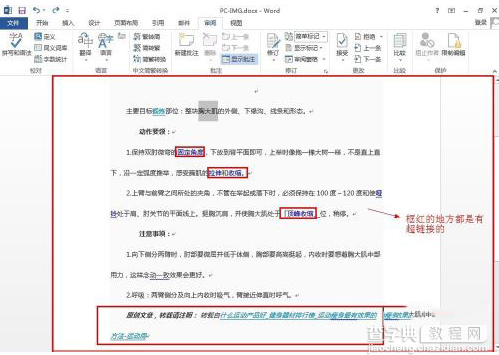
操作步骤
1、点击【选择】---【全选】,或按键盘的「Ctrl+A」,选取整篇文章。
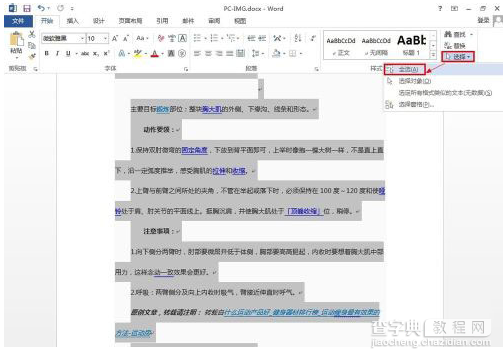
2、如下图所示,已经选取整篇文章。按键盘的【Ctrl+Shift+F9】按键〈或按【Ctrl+6】〉,就可以移除所有的超链接。
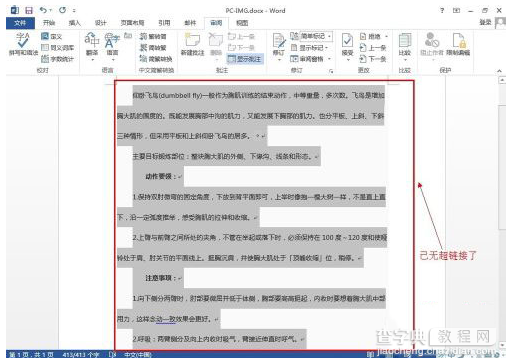
3、也可以不全选。选取一部分按键盘的【Ctrl+Shift+F9】按键〈或按【Ctrl+6】〉就取了你选择的那一部分文章的超链接。
其它方法
这个方法在粘贴文章的时候就没有超链接,操作方法如图:
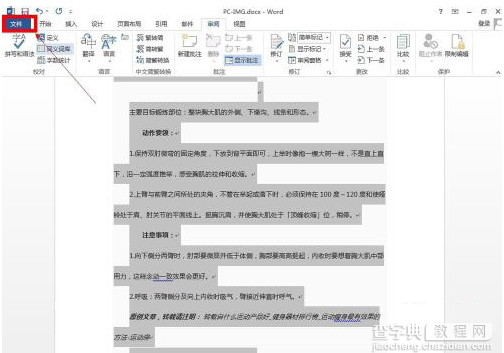
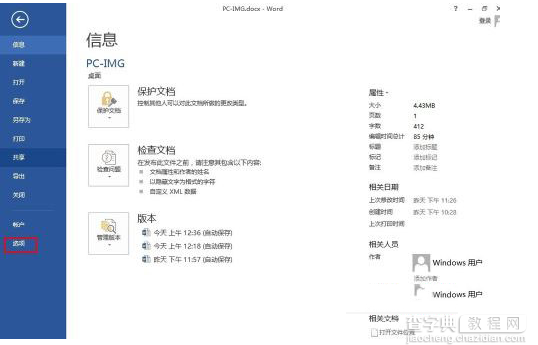
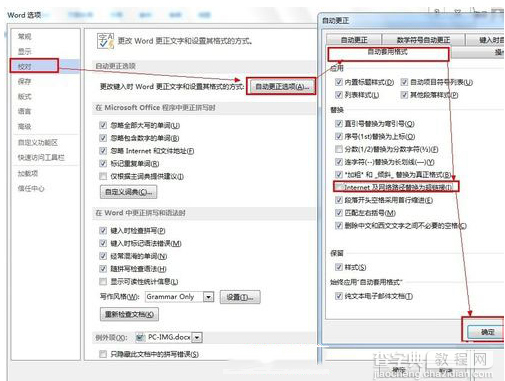
此方法最大的缺点就是超链接不可控制。粘贴下来就没有任何超链接。


